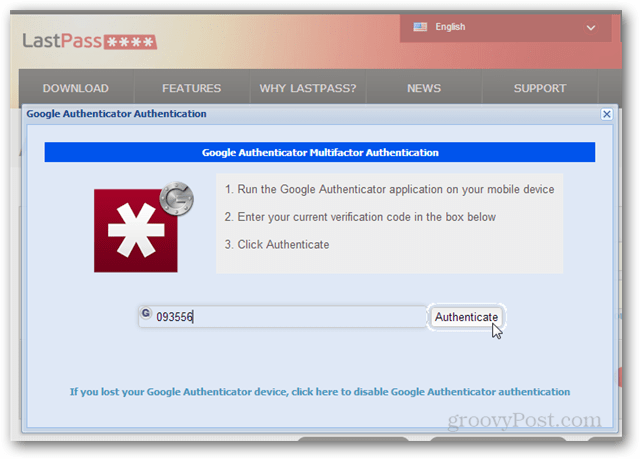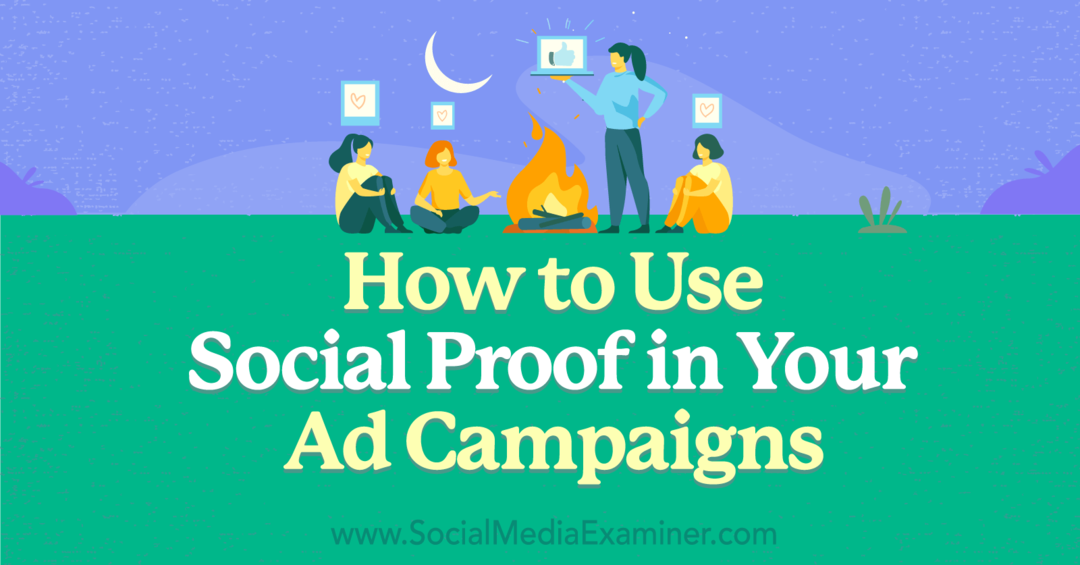Gebruik Google Authenticator voor LastPass authenticatie in twee stappen
Veiligheid Lastpass / / March 17, 2020
LastPass heeft nu ondersteuning voor Google Authenticator. Als je een Android- of iOS-apparaat hebt, is dit een geweldige manier om je account te beschermen met een extra beschermingslaag.
In een vorig artikel hebben we je laten zien hoe je het moet instellen Twee-factor authenticatie voor LastPass met behulp van een afdrukbaar cijfer- en lettermatrixraster. Deze keer gebruiken we een andere methode waarvoor een smartphone nodig is. Eenmaal ingeschakeld, heeft niemand ooit toegang tot uw LastPass-account tenzij ze uw gebruikersnaam, wachtwoord en telefoon hebben; zonder alle drie kan het account niet worden geopend... zelfs niet door jou.
De sleutel tot de smartphonemethode is Google Authenticator. Google Authenticator is een groovy app die authenticatie in twee stappen biedt voor meerdere online services, inclusief Dropbox. Houd er echter rekening mee dat Google Authenticator niet compatibel is met de afdrukbare rasterverificatiemethode, dus u moet de een of de ander gebruiken.
Je hebt de Google Authenticator-app en een iOS- of Android-telefoon nodig.
- Download Google Authenticator voor iOS
- Download Google Authenticator voor Android
Log in op uw LastPass-account en klik op de knop Instellingen aan de linkerkant van het hoofdbedieningspaneel.
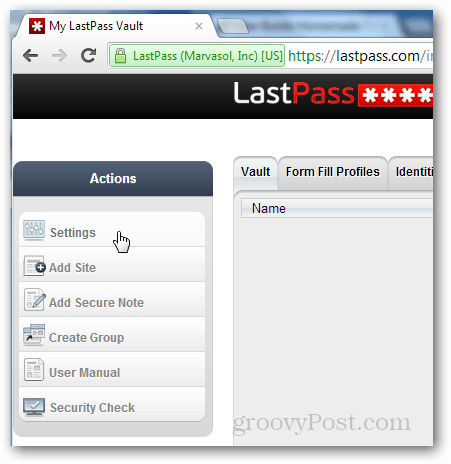
Klik in het venster Instellingen dat verschijnt op het tabblad Google Authenticator. Haal vervolgens je iPhone of Android-telefoon tevoorschijn en laad de Google Authenticator-app.
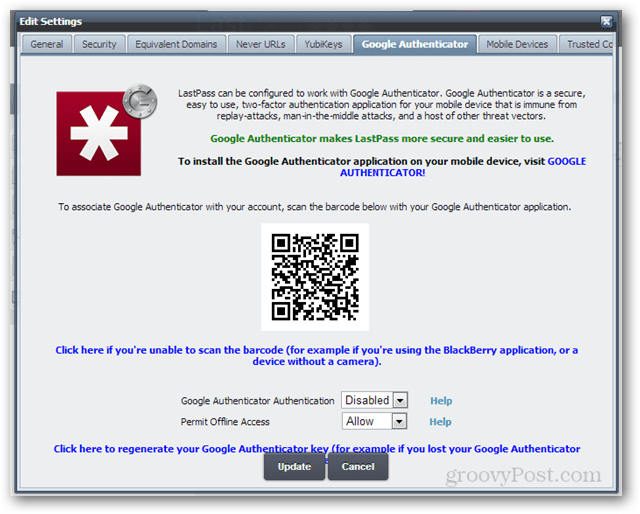
Selecteer om een nieuw account toe te voegen en vervolgens Barcode scannen.
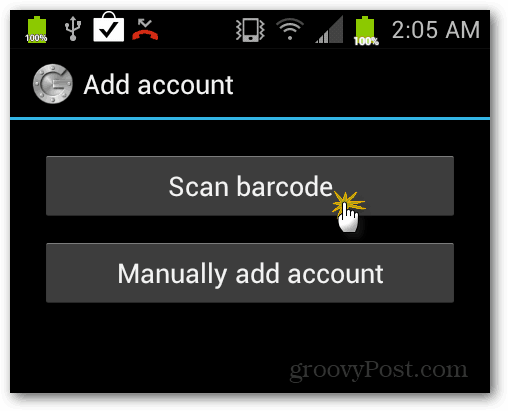
Gebruik de camera om de QR-code in het midden van de LastPass-webpagina te scannen. Na voltooiing wordt Google Authenticator automatisch gesynchroniseerd met uw LastPass-account. Het is behoorlijk hip hoe het werkt, de benodigde informatie wordt gewoon opgeslagen in de app.
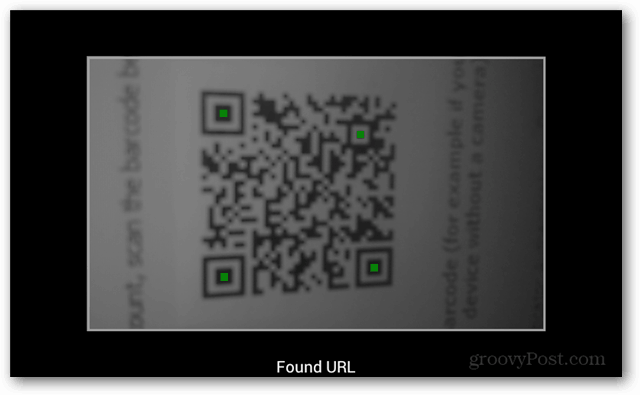
Zodra de QR-code met succes is gescand, wordt er een code op de Android-telefoon weergegeven. Negeer de telefoon even en ga terug naar de LastPass-instellingspagina en wijzig het vervolgkeuzemenu in Ingeschakeld voor "Google Authenticator Authentication".
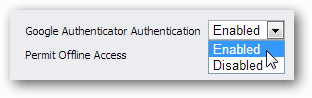
Kijk nu naar de code op de telefoon en bereid je voor om deze in de website te typen.
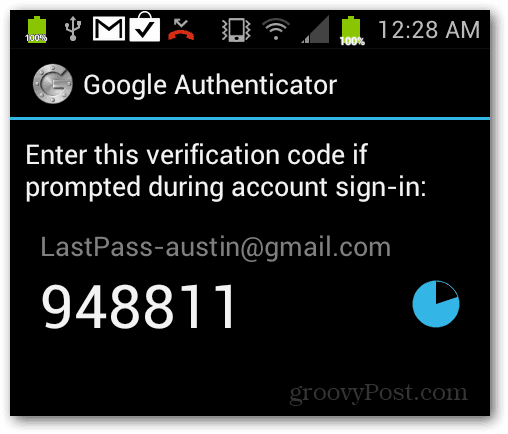
Typ de code precies zoals deze wordt weergegeven op uw telefoon wanneer daarom wordt gevraagd door de LastPass-webpagina. Merk op dat de code elke minuut verandert, dus typ hem snel. Als je het mist, typ dan gewoon de nieuwe in waarnaar het is veranderd. Nadat u het hebt ingevoerd, klikt u op OK en vervolgens op de knop Bijwerken om de wijzigingen te bevestigen en op te slaan.
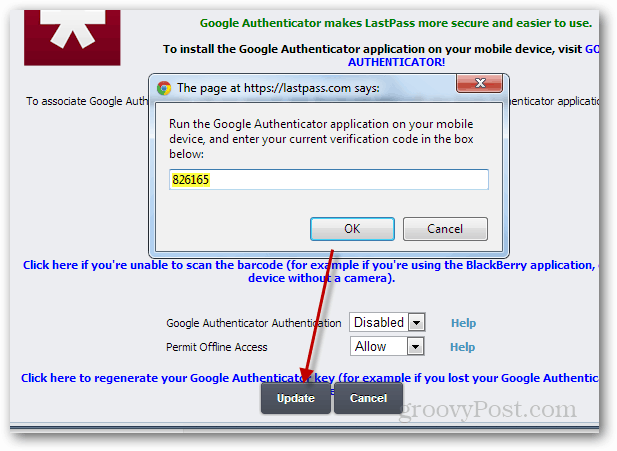
Wanneer u zich nu bij LastPass aanmeldt, werkt het zoals normaal. Maar nadat u uw gebruikersnaam en wachtwoord heeft ingevoerd, heeft u de extra veilige stap om uw Google Authenticator-app op uw telefoon te openen en de code op de website in te voeren.